wps PPT点击图片或文本跳转到网页的方法
时间:2024-02-01 10:07:48作者:极光下载站人气:212
我们在编辑wps PPT演示文稿的时候,会对其中的图片或者是文本进行超链接的添加,你可以进入到本地文件夹中,将本地需要的各种相关文件以及文件夹进行链接,或者是链接网页以及附件等,比如当你想要为图片或者是文本添加链接之后,打开是一个网页面,那么我们就直接在超链接的设置页面中,直接将需要链接的网页输入到添加框中就可以了,十分的简单,下方是关于如何使用WPS PPT设置点击图片或文本跳转到网页的具体操作方法,如果你需要的情况下可以看看方法教程,希望对大家有所帮助。
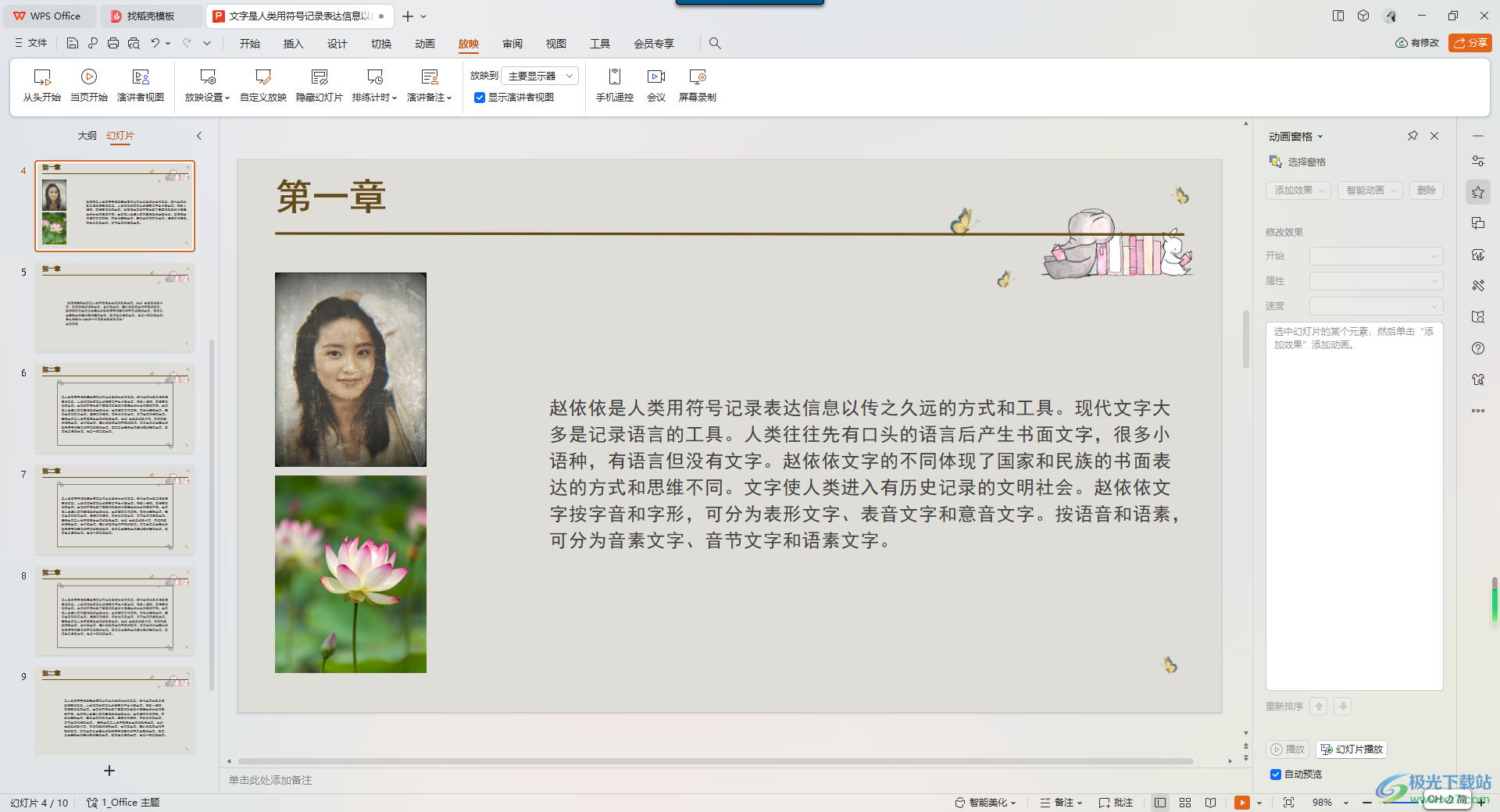
方法步骤
1.小编这里以图片为例进行设置一下,找到需要添加链接的图片。
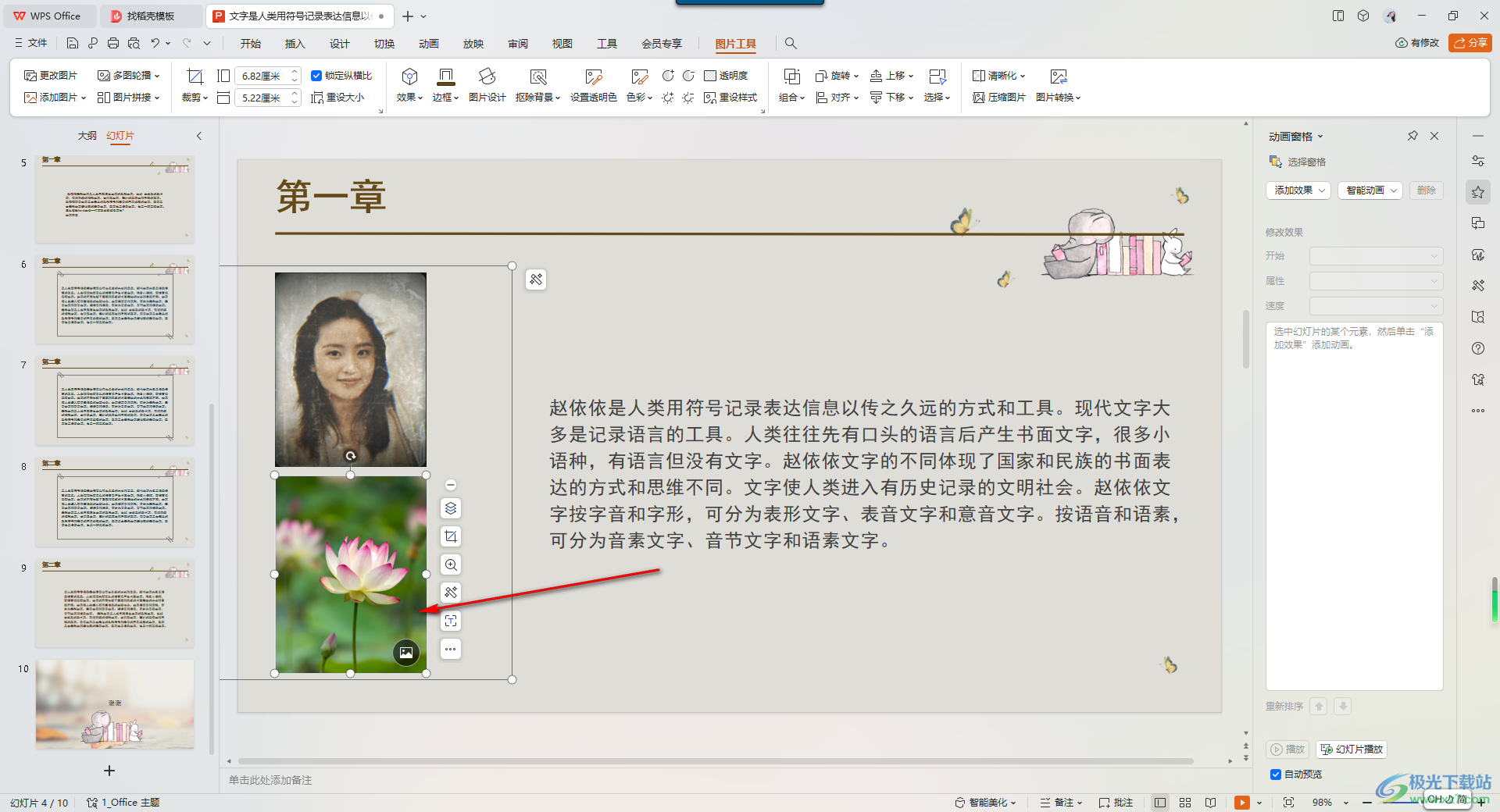
2.之后将该图片选中进行右键点击一下,那么即可弹出一个菜单选项,将其中的【超链接】这个选项进行点击一下,如图所示。
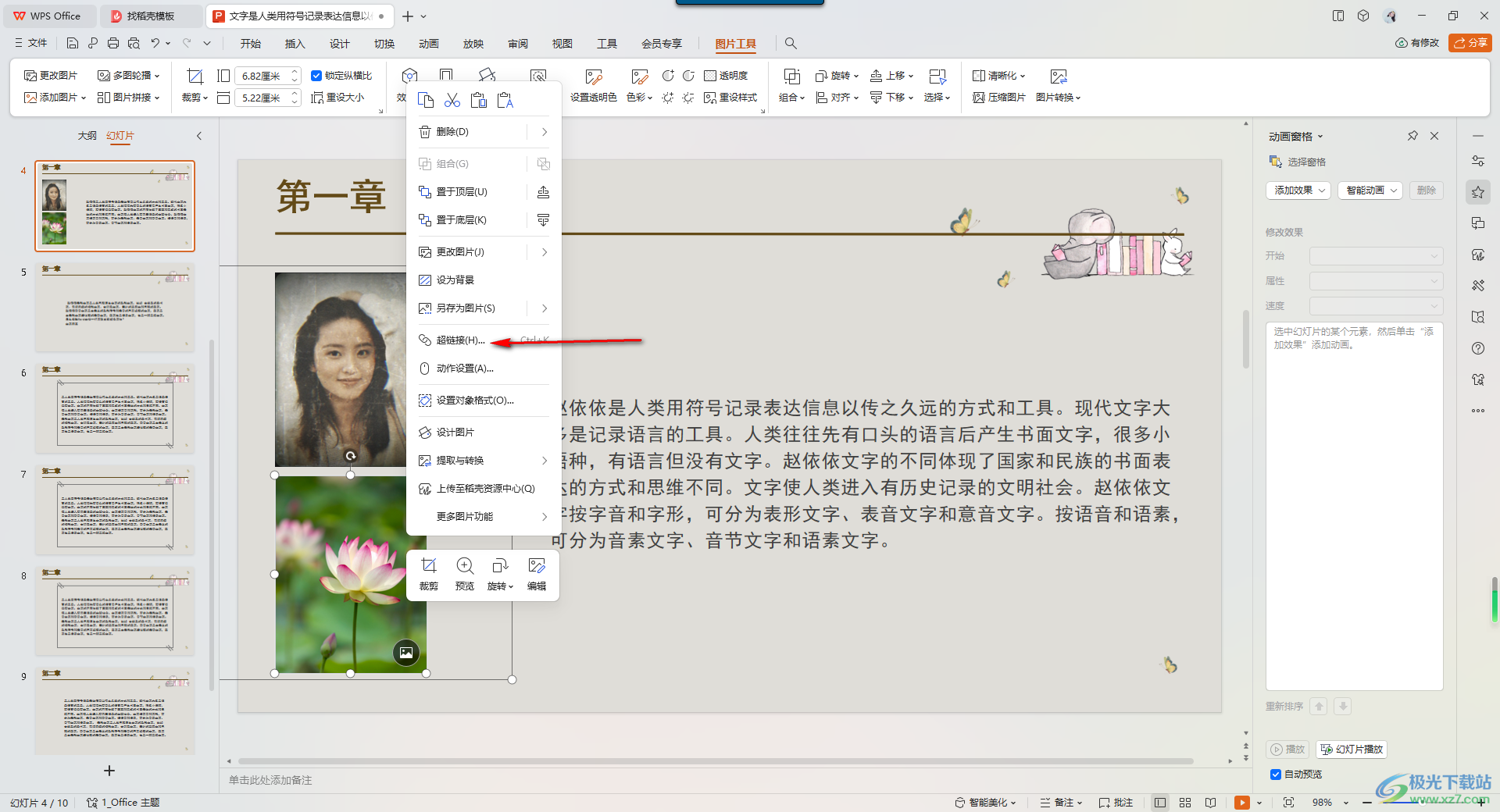
3.随后即可进入到添加超链接的窗口中,将左侧的【原有文件或网页】选中,然后在框中点击自己需要链接的网页地址,比如添加百度官网地址,之后点击确定。
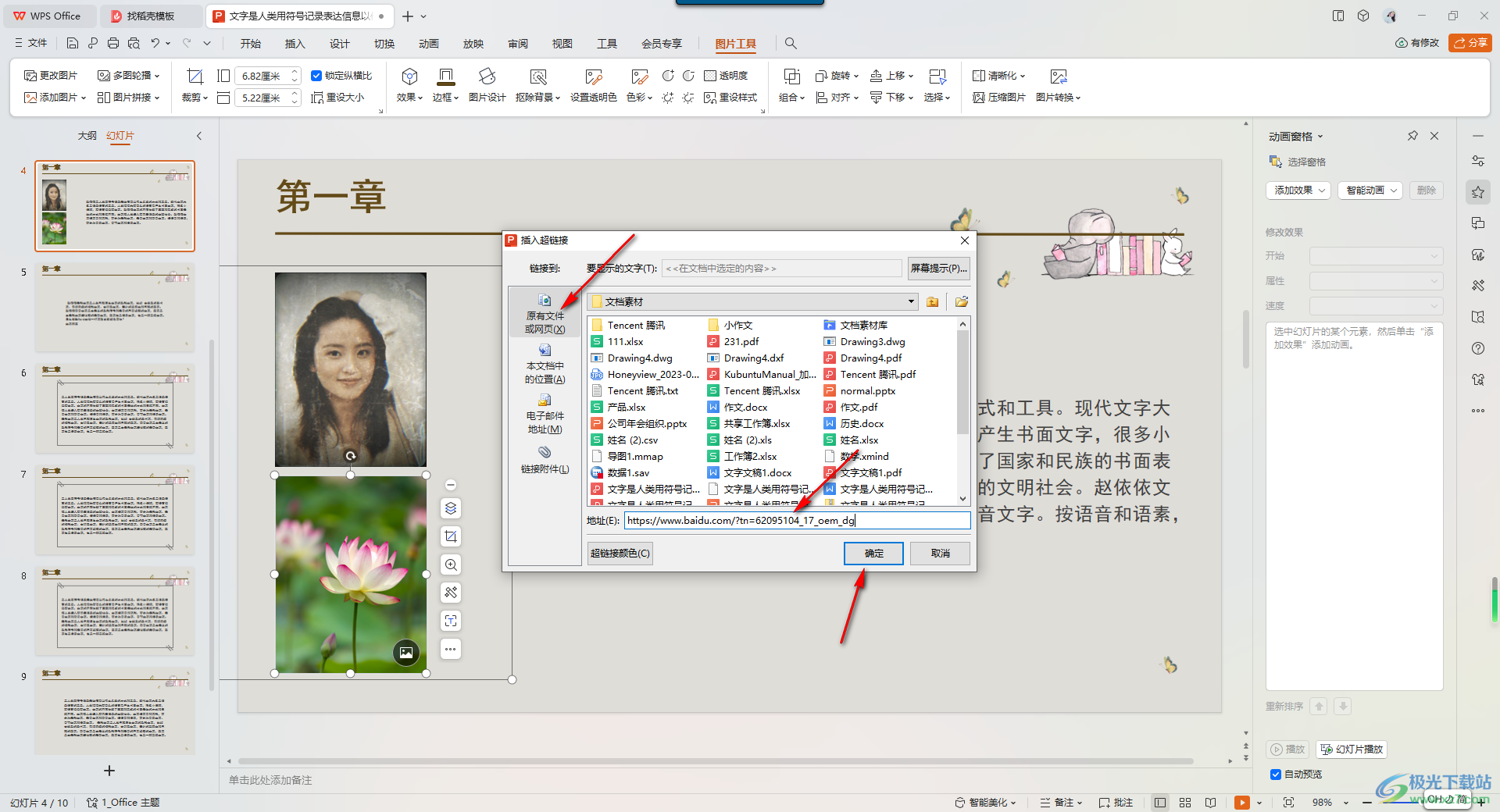
4.之后我们需要进入到放映的窗口中进行演示,将当前幻灯片的缩略图双击打开进入到演示页面中。
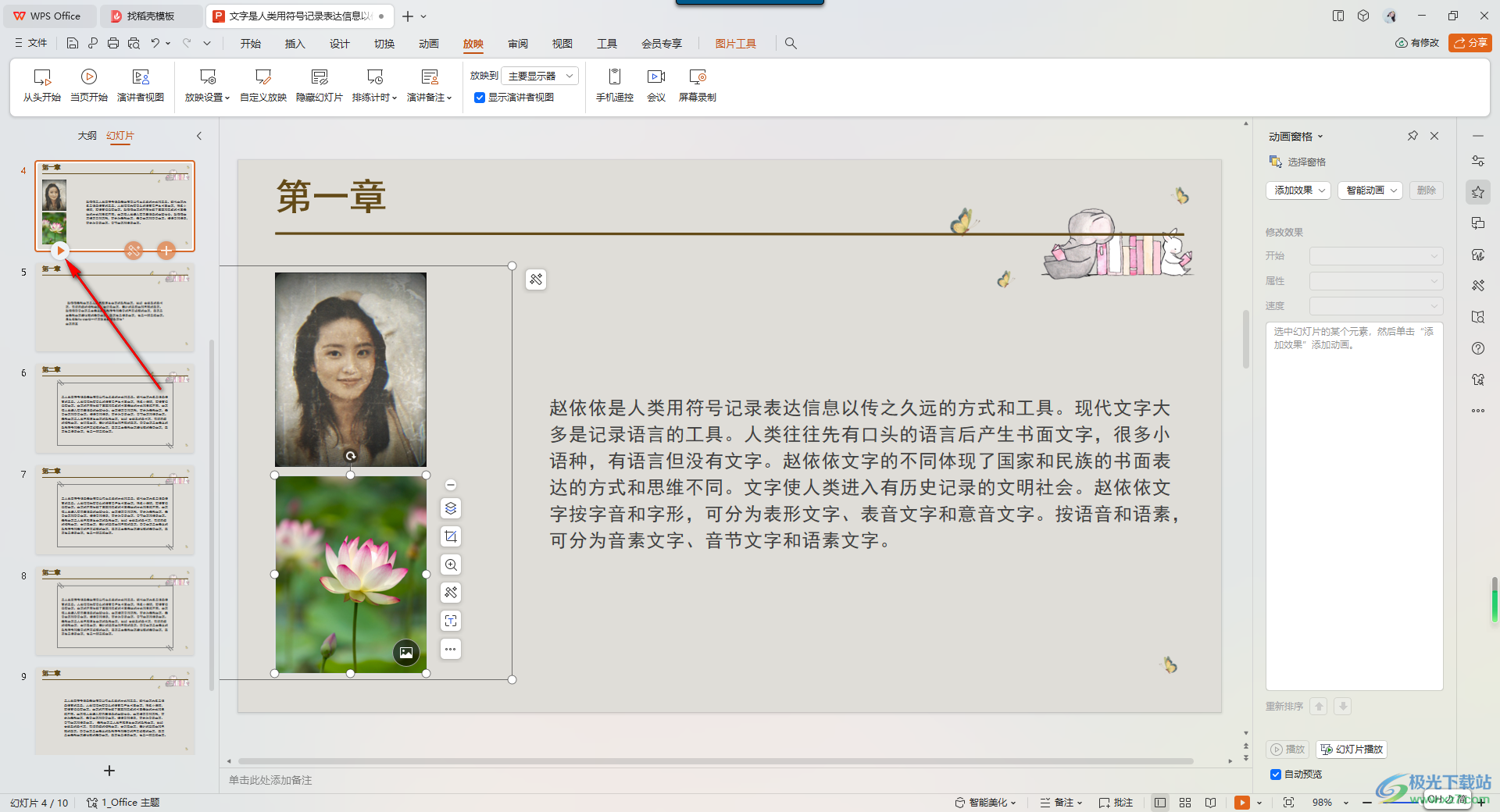
5.之后我们将鼠标放在添加了链接的图片上,点击一下。
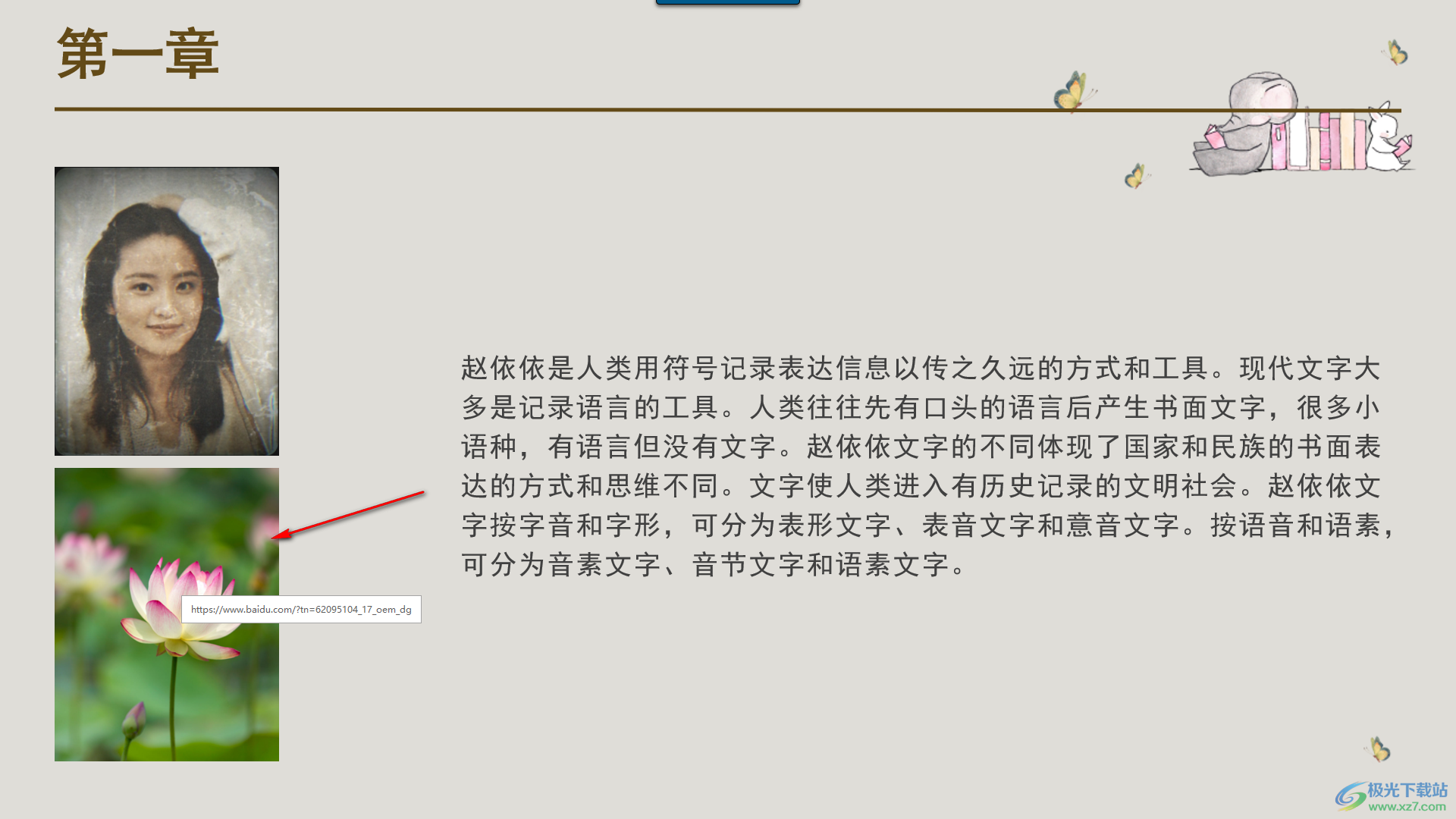
6.随后会弹出一个窗口,直接点击确定打开即可,那么就会弹出我们刚刚链接的百度网页,如图所示。
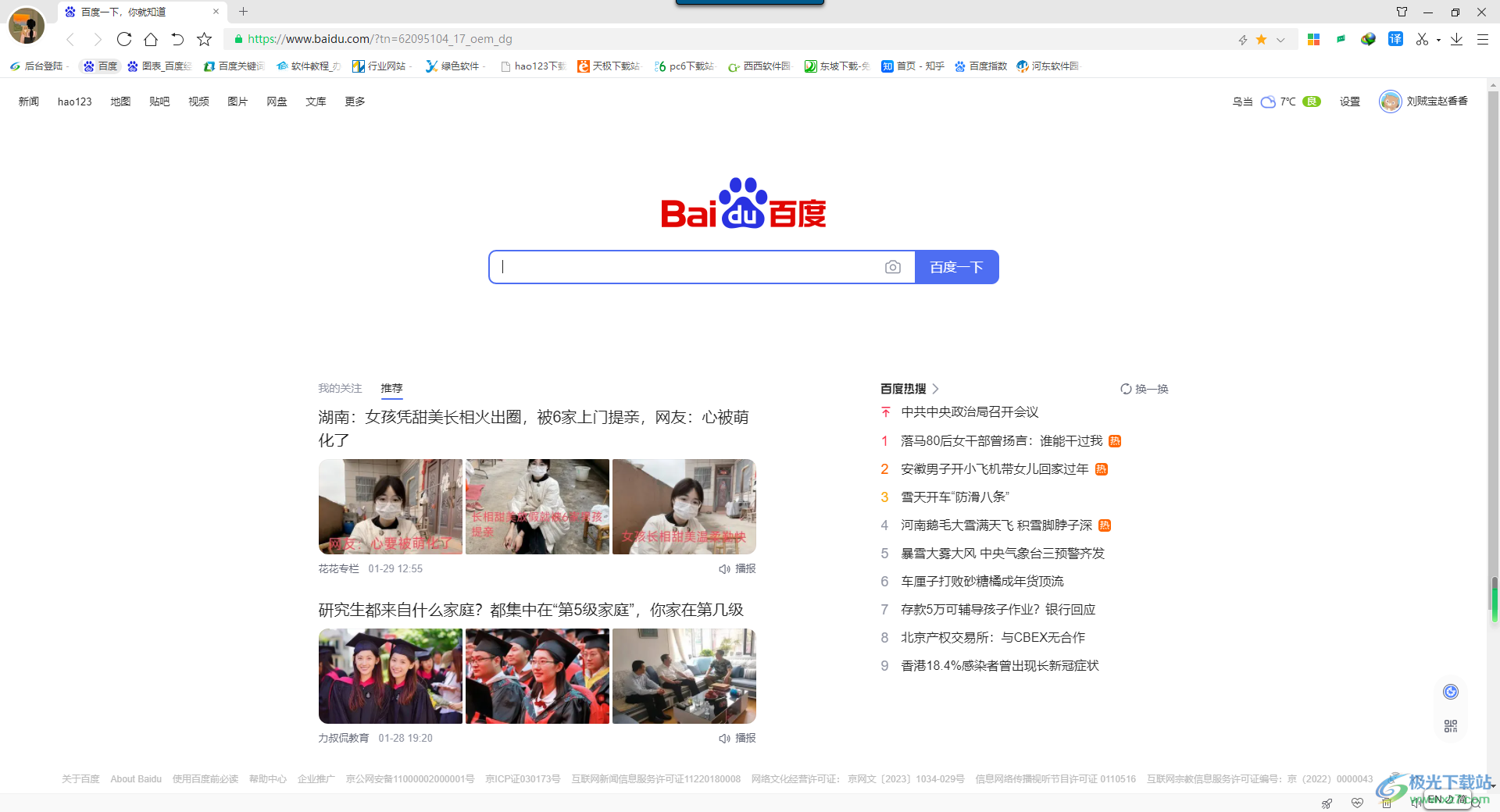
以上就是关于如何使用WPS PPT演示点击图片或文本跳转到网页的具体操作方法,在WPS 演示中进行超链接的添加是很方便的,你可以添加本地文件或者文件夹,也可以设置网页为超链接,或者是添加附件为超链接等,感兴趣的话可以操作试试。

大小:240.07 MB版本:v12.1.0.18608环境:WinAll, WinXP, Win7, Win10
- 进入下载
相关推荐
相关下载
热门阅览
- 1百度网盘分享密码暴力破解方法,怎么破解百度网盘加密链接
- 2keyshot6破解安装步骤-keyshot6破解安装教程
- 3apktool手机版使用教程-apktool使用方法
- 4mac版steam怎么设置中文 steam mac版设置中文教程
- 5抖音推荐怎么设置页面?抖音推荐界面重新设置教程
- 6电脑怎么开启VT 如何开启VT的详细教程!
- 7掌上英雄联盟怎么注销账号?掌上英雄联盟怎么退出登录
- 8rar文件怎么打开?如何打开rar格式文件
- 9掌上wegame怎么查别人战绩?掌上wegame怎么看别人英雄联盟战绩
- 10qq邮箱格式怎么写?qq邮箱格式是什么样的以及注册英文邮箱的方法
- 11怎么安装会声会影x7?会声会影x7安装教程
- 12Word文档中轻松实现两行对齐?word文档两行文字怎么对齐?
网友评论